 Web-Frontend
Web-Frontend
 H5-Tutorial
H5-Tutorial
 Detaillierte Erläuterung der HTML5-Implementierung der Teilbildlupe (einstellbar) (Bild und Text)
Detaillierte Erläuterung der HTML5-Implementierung der Teilbildlupe (einstellbar) (Bild und Text)
Detaillierte Erläuterung der HTML5-Implementierung der Teilbildlupe (einstellbar) (Bild und Text)
Im Folgenden wird weiterhin html5canvascanvas >Vergrößerung vorgestellt Glaseffekt:
Hauptschritte:1) Laden von Bildern, es gibt www.php.cn/html5-tutorial-358646.html im vorherigen Blog, Sie müssen bezahlen Achten Sie auf die Apache-Konfiguration, sonst hat getImageData() Sicherheitsprobleme und kann nicht ausgeführt werden! 2) Kern: Zuordnung zwischen zwei Bildmatrizen,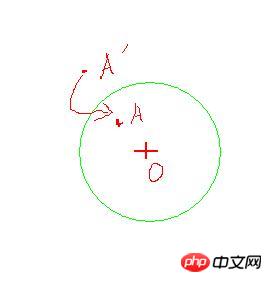
for (var j=0;j<image.height;j++){
for(var i=0;i<image.width;i++){
var k=4*(image.width*j+i);
var k1=4*(image.width*Math.floor((j+y0)/2)+Math.floor((i+x0)/2));
...
else if(isIn(x0,y0,i,j,r)){//isIn()判定点是否在园内
if(k1>=0&&k1<=4*image.height*image.width){
imagedata2.data[k+0]=imagedata1.data[k1+0];
imagedata2.data[k+1]=imagedata1.data[k1+1];
imagedata2.data[k+2]=imagedata1.data[k1+2];
imagedata2.data[k+3]=255;
// console.log('x:'+x+'y:'+y);
} function isOn(x0,y0,x,y,r){//放大镜边缘
if((x0-x)*(x0-x)+(y0-y)*(y0-y)==r*r)
return true;
else
return false;
} if (isOn(x0,y0,i,j,r)){
imagedata2.data[k+0]=0;
imagedata2.data[k+1]=0;
imagedata2.data[k+2]=0;
imagedata2.data[k+3]=255;
} else{
imagedata2.data[k+0]=imagedata1.data[k+0];
imagedata2.data[k+1]=imagedata1.data[k+1];
imagedata2.data[k+2]=imagedata1.data[k+2];
imagedata2.data[k+3]=255;
}<canvas id="bar" height="30" width="305"></canvas>
 放大镜半径为<span id='r'></span>
<script>
var canvas2=document.getElementById('bar');
var context2=canvas2.getContext('2d');
context2.beginPath();
context2.lineWidth = 1;//边框宽度
context2.strokeStyle = "#ff00ff";//边框颜色
context2.strokeRect(10,0,295,28);//边框坐标及大小
context2.closePath();
canvas2.onclick=function(e){
var x1=e.clientX-e.target.offsetLeft;
context2.clearRect(0,0,305,30);//擦除上次的痕迹
context2.beginPath();
context2.lineWidth = 1;//边框宽度
context2.strokeStyle = "#ff00ff";//边框颜色
context2.strokeRect(10,0,295,28);//边框坐标及大小
context2.fillStyle = "#00ff00";//填充canvas的背景颜色
context2.fillRect(0, 0, x1,28);//参数分别表示 x轴,y轴,宽度,高度
document.getElementById('r').innerHTML=Math.floor(x1/6);
r=Math.floor(x1/6);
}
</script><!DOCTYPE html>
<html>
<head>
<title>canvas图像处理</title>
</head>
<body>
<h1>canvas放大镜</h1>
<canvas id="canvas1" width="600" height="450">是时候更换浏览器了<a href="http://firefox.com.cn/download/">点击下载firefox</a></canvas>
<!--当浏览器不支持html5时,会显示连接提示下载firefox-->
<script>
var canvas1=document.getElementById('canvas1');
var context1=canvas1.getContext('2d');
image=new Image();
image.src="photo.jpg";
context1.drawImage(image,0,0);//绘制原始图像,(0,0)表示图像的左上角位与canvas画布的位置
var imagedata1=context1.getImageData(0,0,image.width,image.height);
var imagedata2=context1.createImageData(image.width,image.height);
r=40;//放大镜半径,原始默认值,可以通过最下面的进度条设置
canvas1.onmousemove=function(e){
var x=e.clientX-e.target.offsetLeft;
var y=e.clientY-e.target.offsetTop;
x0=x;y0=y;
//console.log('x:'+x+'y:'+y);
for (var j=0;j<image.height;j++){
for(var i=0;i<image.width;i++){
var k=4*(image.width*j+i);
var k1=4*(image.width*Math.floor((j+y0)/2)+Math.floor((i+x0)/2));//对应的原始图像上的点
if (isOn(x0,y0,i,j,r)){//放大镜边缘上的点
imagedata2.data[k+0]=0;
imagedata2.data[k+1]=0;
imagedata2.data[k+2]=0;
imagedata2.data[k+3]=255;
}
else if(isIn(x0,y0,i,j,r)){//放大区域的点
if(k1>=0&&k1<=4*image.height*image.width){//放大效果的的时候,这一步其实可以省略
imagedata2.data[k+0]=imagedata1.data[k1+0];
imagedata2.data[k+1]=imagedata1.data[k1+1];
imagedata2.data[k+2]=imagedata1.data[k1+2];
imagedata2.data[k+3]=255;
// console.log('x:'+x+'y:'+y);
}
}
else{//其他剩下不受影响的点
imagedata2.data[k+0]=imagedata1.data[k+0];
imagedata2.data[k+1]=imagedata1.data[k+1];
imagedata2.data[k+2]=imagedata1.data[k+2];
imagedata2.data[k+3]=255;
}
}}
context1.putImageData(imagedata2,0,0);//canvas显示
}
canvas1.onmouseout=function(){context1.drawImage(image,0,0);}//鼠标移出,自动重绘
function isIn(x0,y0,x,y,r){//放大区域
if((x0-x)*(x0-x)+(y0-y)*(y0-y)<r*r)
return true;
else
return false;
}
function isOn(x0,y0,x,y,r){//放大镜边缘
if((x0-x)*(x0-x)+(y0-y)*(y0-y)==r*r)
return true;
else
return false;
}
</script>
<br/>
<canvas id="bar" height="30" width="305"></canvas>
 放大镜半径为<span id='r'></span>
<script>
var canvas2=document.getElementById('bar');
var context2=canvas2.getContext('2d');
context2.beginPath();
context2.lineWidth = 1;//边框宽度
context2.strokeStyle = "#ff00ff";//边框颜色
context2.strokeRect(10,0,295,28);//边框坐标及大小
context2.closePath();
canvas2.onclick=function(e){
var x1=e.clientX-e.target.offsetLeft;
context2.clearRect(0,0,305,30);
context2.beginPath();
context2.lineWidth = 1;//边框宽度
context2.strokeStyle = "#ff00ff";//边框颜色
context2.strokeRect(10,0,295,28);//边框坐标及大小
context2.fillStyle = "#00ff00";//填充canvas的背景颜色
context2.fillRect(0, 0, x1,28);//参数分别表示 x轴,y轴,宽度,高度
document.getElementById('r').innerHTML=Math.floor(x1/6);
r=Math.floor(x1/6);//一个划算,使得最大半径为50px
}
</script>
</body>
</html>Die Bilder festzulegen. Wenn sie unterschiedlich sind, müssen Sie sie erneut berechnen, was aufwändiger ist ;
Der Effekt ist wie folgt: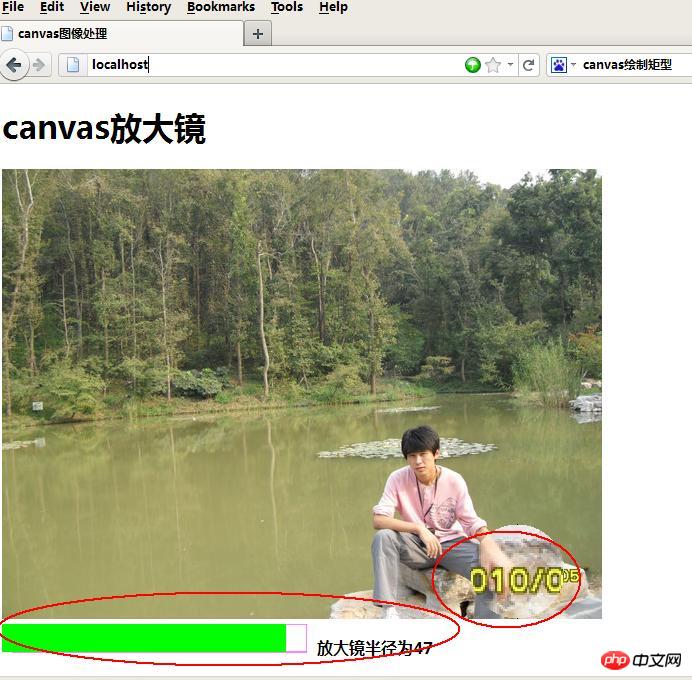
Das obige ist der detaillierte Inhalt vonDetaillierte Erläuterung der HTML5-Implementierung der Teilbildlupe (einstellbar) (Bild und Text). Für weitere Informationen folgen Sie bitte anderen verwandten Artikeln auf der PHP chinesischen Website!

Heiße KI -Werkzeuge

Undresser.AI Undress
KI-gestützte App zum Erstellen realistischer Aktfotos

AI Clothes Remover
Online-KI-Tool zum Entfernen von Kleidung aus Fotos.

Undress AI Tool
Ausziehbilder kostenlos

Clothoff.io
KI-Kleiderentferner

AI Hentai Generator
Erstellen Sie kostenlos Ai Hentai.

Heißer Artikel

Heiße Werkzeuge

Notepad++7.3.1
Einfach zu bedienender und kostenloser Code-Editor

SublimeText3 chinesische Version
Chinesische Version, sehr einfach zu bedienen

Senden Sie Studio 13.0.1
Leistungsstarke integrierte PHP-Entwicklungsumgebung

Dreamweaver CS6
Visuelle Webentwicklungstools

SublimeText3 Mac-Version
Codebearbeitungssoftware auf Gottesniveau (SublimeText3)

Heiße Themen
 1378
1378
 52
52
 Tabellenrahmen in HTML
Sep 04, 2024 pm 04:49 PM
Tabellenrahmen in HTML
Sep 04, 2024 pm 04:49 PM
Anleitung zum Tabellenrahmen in HTML. Hier besprechen wir verschiedene Möglichkeiten zum Definieren von Tabellenrändern anhand von Beispielen für den Tabellenrand in HTML.
 HTML-Rand links
Sep 04, 2024 pm 04:48 PM
HTML-Rand links
Sep 04, 2024 pm 04:48 PM
Anleitung zum HTML-Rand links. Hier besprechen wir einen kurzen Überblick über HTML margin-left und seine Beispiele sowie seine Code-Implementierung.
 Verschachtelte Tabelle in HTML
Sep 04, 2024 pm 04:49 PM
Verschachtelte Tabelle in HTML
Sep 04, 2024 pm 04:49 PM
Dies ist eine Anleitung für verschachtelte Tabellen in HTML. Hier diskutieren wir anhand der entsprechenden Beispiele, wie man eine Tabelle innerhalb der Tabelle erstellt.
 HTML-Tabellenlayout
Sep 04, 2024 pm 04:54 PM
HTML-Tabellenlayout
Sep 04, 2024 pm 04:54 PM
Leitfaden zum HTML-Tabellenlayout. Hier besprechen wir die Werte des HTML-Tabellenlayouts zusammen mit den Beispielen und Ausgaben im Detail.
 HTML-Eingabeplatzhalter
Sep 04, 2024 pm 04:54 PM
HTML-Eingabeplatzhalter
Sep 04, 2024 pm 04:54 PM
Leitfaden für HTML-Eingabeplatzhalter. Hier besprechen wir die Beispiele für HTML-Eingabeplatzhalter zusammen mit den Codes und Ausgaben.
 HTML-geordnete Liste
Sep 04, 2024 pm 04:43 PM
HTML-geordnete Liste
Sep 04, 2024 pm 04:43 PM
Leitfaden zur HTML-geordneten Liste. Hier besprechen wir auch die Einführung von HTML-geordneten Listen und Typen sowie deren Beispiele
 Text in HTML verschieben
Sep 04, 2024 pm 04:45 PM
Text in HTML verschieben
Sep 04, 2024 pm 04:45 PM
Anleitung zum Verschieben von Text in HTML. Hier besprechen wir eine Einführung, wie Marquee-Tags funktionieren, mit Syntax und Beispielen für die Implementierung.
 HTML-Onclick-Button
Sep 04, 2024 pm 04:49 PM
HTML-Onclick-Button
Sep 04, 2024 pm 04:49 PM
Anleitung zum HTML-OnClick-Button. Hier diskutieren wir deren Einführung, Funktionsweise, Beispiele und Onclick-Events in verschiedenen Veranstaltungen.



